Содержание: (спрятать)
Автоматически через специализированный сервис
Для этого следует воспользоваться одним из сервисов: www.vimeo.com , www.youtube.com или аналогичным русскоязычным сервисом. Это лучший и наименее затратный вариант: ваше видео будет пережато автоматически и получит дополнительную раскрутку в социальной сети. Встроить его в свой сайт не составит труда, немного изучив документацию сервиса.
Если вы собираетесь регулярно загружать видео в Сеть, вам будет полезно автоматизировать процесс с помощью приложения Vimeo Desktop Uploader.
Когда этот способ не подходит:
- если вы не хотите видеть логотип и ссылки на публичный ресурс (для солидности);
- если вы хотите создать собственный интерфейс плеера;
- если вы хотите выложить сразу много роликов и автоматизировать этот процесс;
- если вас не устраивают генерируемое сервисом видео (хотите сами задавать параметры кодирования, такие как битрейт и разрешение);
- если вы веб-разработчик и привыкли досконально разбираться в том, чем занимаетесь.
Полуавтоматически
Adobe Flash позволяет создать страничку с флэшовым проигрывателем с вашим видео. Огромное приложение крайне неповоротливо, пережимает видео медленно, плохо и, главное, использует технологию DirectShow для декодирования. Из-за этого весьма вероятны глюки при декодировании нестандартных форматов. Кроме того, еще и стоит денег.
Adobe Flash стоит использовать лишь для создания собственного интерфейса плеера. Кодировщик в нем плохой, также как и в Adobe Flash Video Encoder.
Вручную
Если вам все еще очень хочется хостить видеофайлы у себя на сервере, придется немножко потрудится.
- Сконвертируйте файлы в формат .flv Для этого лучше всего воспользоваться бесплатным FFCoder . Мудрое приложение работает в лучших традициях opensource-приложений: это GUI для сборника различных CLI-утилит, каждая их которых лучшая в своем классе. Будьте внимательны при кодировании звука: .flv поддерживает лишь частоты дискретизации (44100, 22050, 11025), а mp3-кодировщики по-умолчанию уменьшают частоту дискретизации до 32 КГц при низком битрейте, коим они считают, например, 96 kbps. При пережатии звука необходимо форсированно задать частоту дискретизации.
- вы можете использовать прогрессивные кодеки (AAC + h264);
- вы можете подавать на вход avs-скрипты avisynth с любой преобработкой;
- вы можете пережимать файлы batch'ем автоматичеки;
- вы можете варьировать другие параметры сжатия исходя из своих представлений о видеокомпрессии.
- Теперь необходимо подготовить web-страничку со встроенным flash-плеером. Можно сделать ее в Adobe Flash (как я писал выше), но на мой взгляд не стоит тратить на время то, что уже сделано до нас. JW FLV Player - это бесплатный набор, состоящий из swf-флэш-плеера, JavaScript-скрипта и html-странички, удобно демонстрирующей использование всего этого. Разобраться в коде не составит труда - просто замените пути к swf-файлу с кнопками (его, опять же, при желании, можно сделать самостоятельно), flv-файлу с видео и js-скрипту, после чего вставьте его к себе на страницу.
Дело остается за малым - загрузить все это на сервер.
Комментарии:
А вы пользуйтесь также и Гуглом, в данном случае он действительно гораздо догадливее Яндекса. Вот страница FFCoder на videohelp.com , а вот его обсуждение на крупнейшем видеокодерском форуме мира doom9. Попробуйте найти инструкции в этих источниках.
Я с большим удовольствием написал бы инструкцию для вас, но, к сожалению, совсем не имею времени на это. Может, кто-нибудь еще и посетителей сайта сделает это? Кто готов помочь девушке, напишите инструкцию как пользоваться FFCoder сюда комментарием или мне на почту. Спасибо!
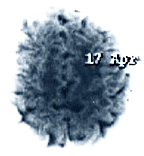

Оставить комментарий